type
status
date
slug
summary
tags
category
icon
password
URL
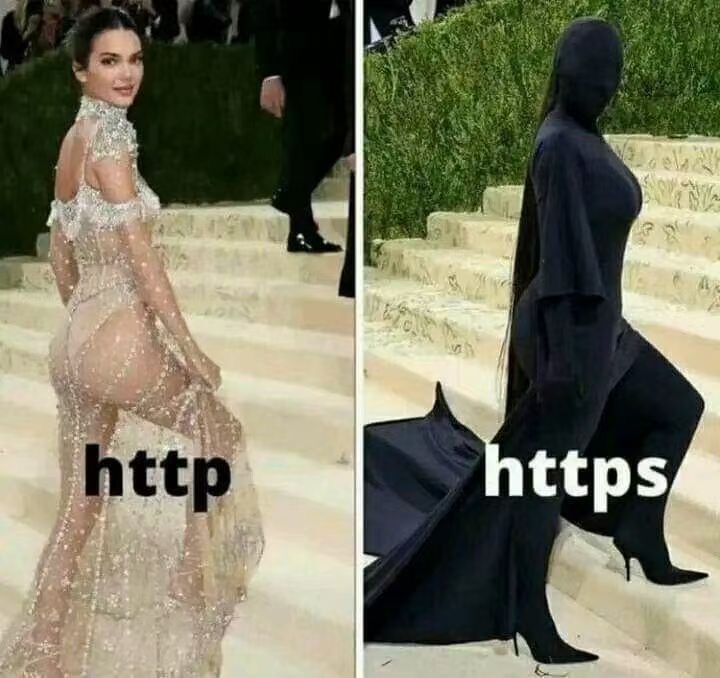
群晖NAS在外网访问安全这方面也是有相关的设定,最基本的就是配置SSL证书以实现HTTPS协议访问。关于HTTPS咋现在也不用解释太多的专业知识,只看结果:

🔺我们其实在配置好群晖DDNS并建立端口转发以后,外网打开浏览器,输入一个5000端口(也就是群晖默认的HTTP协议访问),地址栏前方会有一个【不安全】 的提示。出现这种情况是因为我们目前仅以HTTP协议在外网访问,而HTTP协议是以明文方式发送内容,这就意味着,在传输信道中间的某个节点做手脚,就有可能截获传输内容,其中就可能包括登陆密码,所以才有【不安全】的提示。
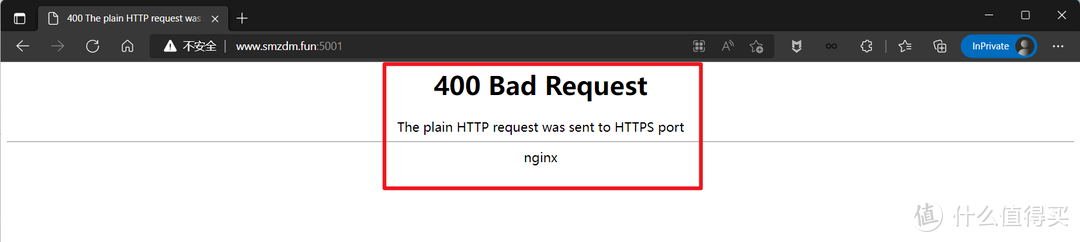
🔺然后我们直接访问HTTPS协议(群晖默认5001端口)直接提示网络错误,无法打开!出现这种情况的原因是因HTTPS协议相比HTTP协议多了一层加密层,也就是我们今天要说的SSL,而我们当前并没有配置SSL,所以群晖HTTPS协议当然无法访问了。

🔺简单来说,相比于HTTP,HTTPS是具有安全性的SSL加密传输协议,通过SSL,就可以建立一个信息安全通道,来保证数据传输的安全,由此来确认相关网站的真实性(NAS上就是我们外网访问的域名)。话不多说,直接进入正题!群晖官方域名配置SSL首先需要说明的是,群晖自带的DDNS下面的synology.me域名自带证书,直接勾选就能自动配置好,不要太方便了。但是官方配置的这个SSL证书啥都好,就是有效期太短,才90天,不过不嫌麻烦可以到期后在证书页面续期又能继续使用了,但是问题是延期需要访问80和443端口,这两个端口懂的都懂,不太容易搞定。

🔺我们只需要在‘控制面板--外部访问--DDNS“设置里面启用群晖官方域名的时候,勾选上图方框里面的选项,群晖NAS就会创建一个免费配置好的证书。
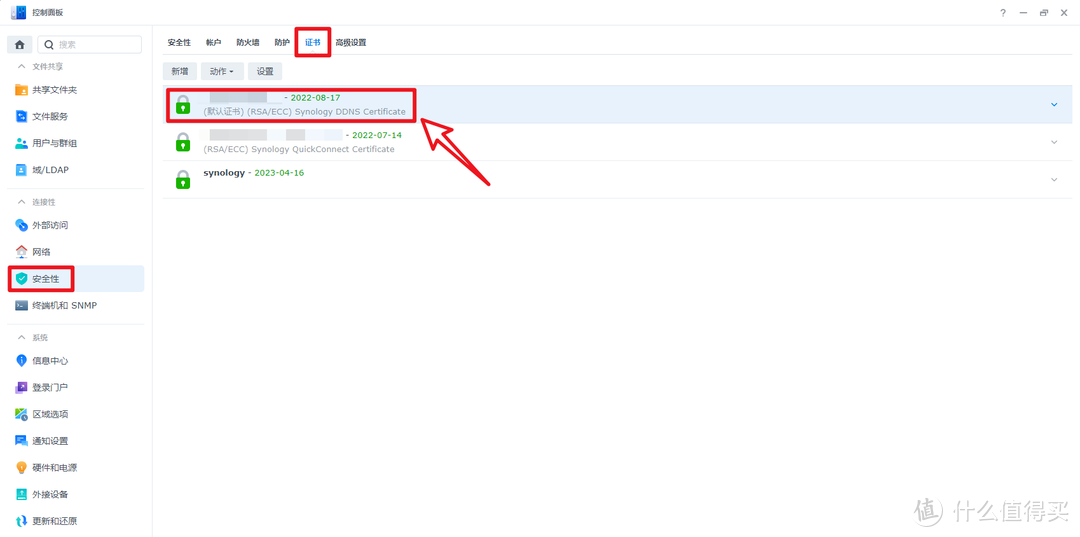
🔺虽说配置好了,但是我们还需要应用到我们外网访问的端口才可以。我们点开”控制面板--安全性--证书”,就能看到群晖刚刚给我们创建的SSL证书(也就是默认证书)。

🔺然后这步很重要,必须设置。单击刚刚创建的默认证书,点击设置,在“配置”窗口,后面的证书全部改为群晖创建的默认证书,完成之后点击“确定”按钮。

🔺最后我们试试效果,使用电脑浏览器输入群晖提供的DDNS域名和5001端口,就会自动使用https协议登录,并且浏览器前面还出现了小锁,证明群晖官方配置的HTTPS证书识别成功。
- 作者:Wilson Zeng
- 链接:https://wilsonzeng.com/article/79c29dac-4c84-4d51-9d1a-eb0ebda6b915
- 声明:本文采用 CC BY-NC-SA 4.0 许可协议,转载请注明出处。